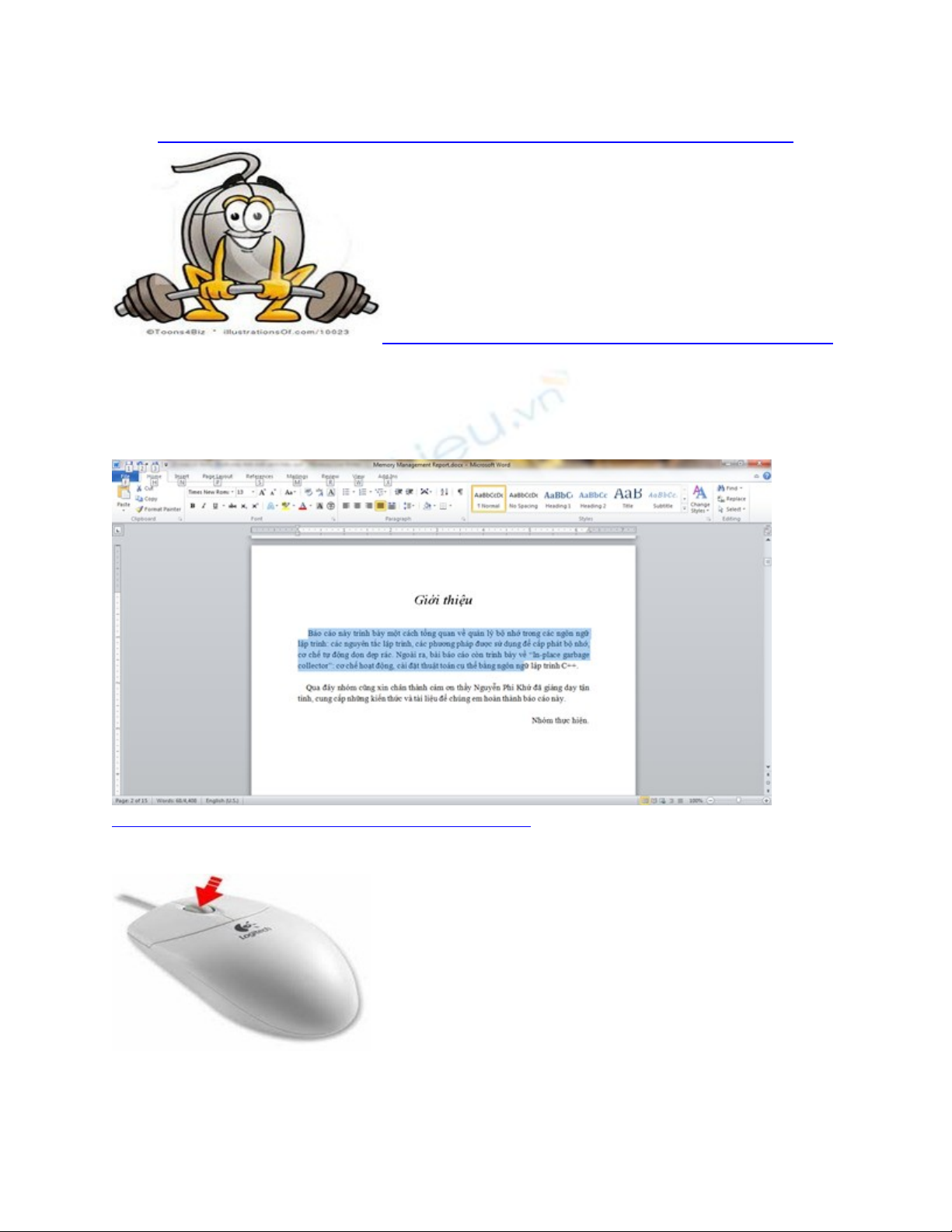
10 m o s d ng chu t máy tính m t cách hi uẹ ử ụ ộ ộ ệ quả
H u h t nh ng ng i dùng máy tính không t n d ngầ ế ữ ườ ậ ụ
h t đ c nh ng u đi m mà chu t máy tính mang l i. Bàiế ượ ữ ư ể ộ ạ
vi t này s trình bày cho chúng ta 10 th thu t nh giúpế ẽ ủ ậ ỏ
b n t n d ng đ c nh ng u đi m mà chu t máy tínhạ ậ ụ ượ ữ ư ể ộ
(computer mouse) mang l i, góp ph n tăng năng su t t ngạ ầ ấ ổ
th c a b n khi s d ng máy tính. Đây là nh ng m o màể ủ ạ ử ụ ữ ẹ
ng i dùng máy tính nên bi t.ườ ế
1. Phím Shift và nh p chu t (Shift key and Mouse click)ấ ộ
- Nhi u trình so n th o văn b n (text editor) và các ch ng trình cho phép b n tô sángề ạ ả ả ươ ạ
(highlight) t t c ho c m t ph n c a văn b n b ng cách s d ng phím Shift và chu t. ấ ả ặ ộ ầ ủ ả ằ ử ụ ộ
- Ví d , Đ t con tr vào đ u m t đo n văn b n, gi phím Shift và nh p chu t vào cu i đo nụ ặ ỏ ầ ộ ạ ả ữ ấ ộ ố ạ
đ bôi đen c đo n văn b n đó. Hình nh bên d i mình h a vi c s m o này trongể ả ạ ả ả ướ ọ ệ ử ẹ
Microsoft Word 2010.
2. T n d ng u đi m c a chu t gi a (scroll wheel)ậ ụ ư ể ủ ộ ữ
Ngày nay, h u nh m i ng i đ u nh n th c đ c kh năng c a chuầ ư ọ ườ ề ậ ứ ượ ả ủ t gi a (bánh xe diộ ữ
chuy n) đ di chuy n lên xu ng m t trang. Tuy nhiên bánh xe này còn có th làm đ c nhi uể ể ể ố ộ ể ượ ề
h n th . C th nh :ơ ế ụ ể ư
- Bánh xe này có th s d ng nh m t nút. Khi n xu ngể ử ụ ư ộ ấ ố
bánh xe s ho t đ ng nh m t nút chu t th 3. Đi u này cóẽ ạ ộ ư ộ ộ ứ ề
th s d ng đ m m t trang web trong m t tab b ng cácể ử ụ ể ở ộ ộ ằ
nh n vào liên k t b t kỳ. Và cũng có th dùng đ đóng m tấ ế ấ ể ể ộ
tab b ng cách nh n vào bánh xe trên b t kỳ tab nào đangằ ấ ấ
m .ở
- Nhanh chóng phóng to và thu nh trên m t trang web, tàiỏ ộ
li u Word, Excel… B ng cách gi phím Ctrl và di chuy nệ ằ ữ ể
bánh xe lên đ phóng to và xu ng đ thu nh .ể ố ể ỏ
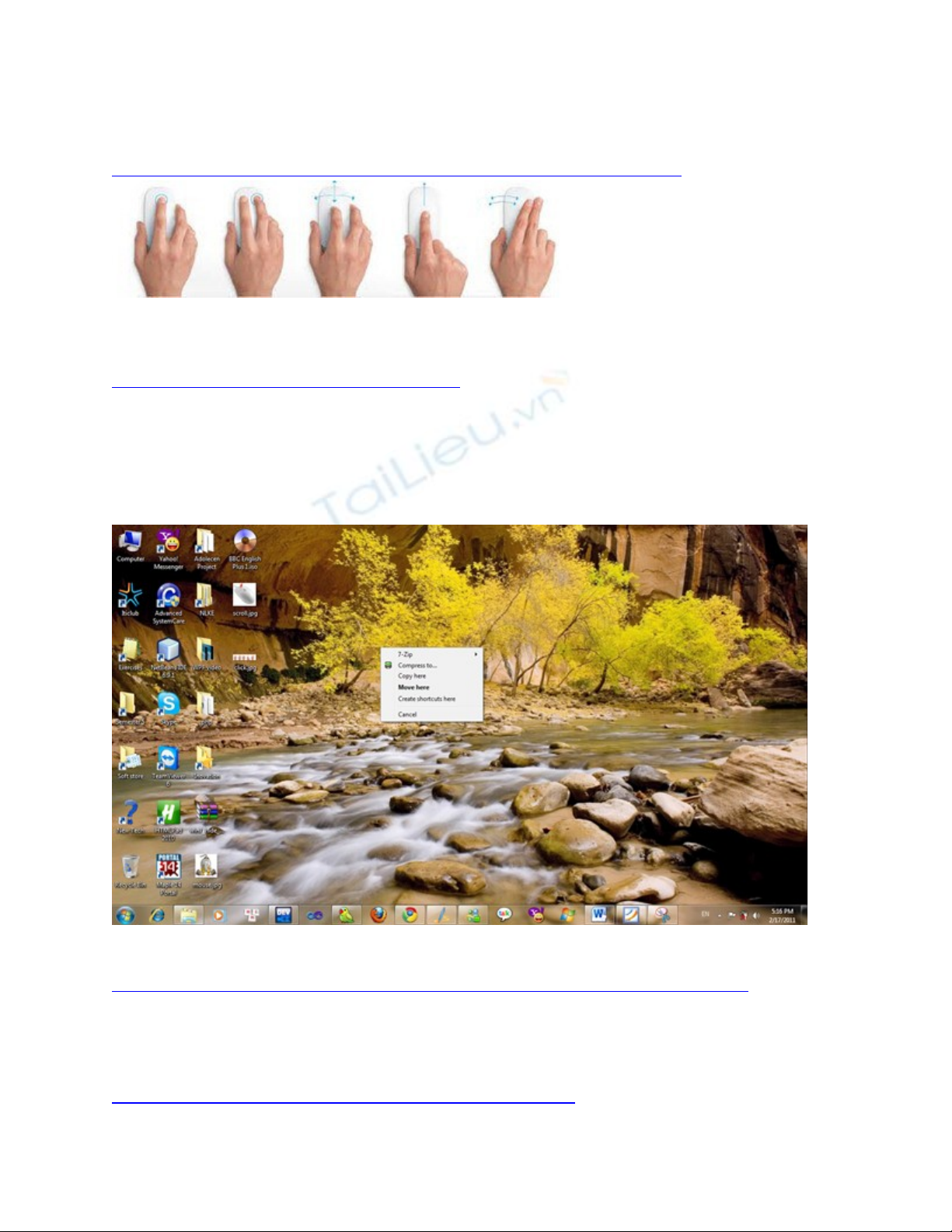
- Di chuy n v phía tr c và phía sau trong trình duy t Internet b ng cách gi phím Shift vàể ề ướ ệ ằ ữ
di chuy n lên xu ng. Di chuy n xu ng đ quay l i và di chuy n lên đ v phía tr c.ể ố ể ố ể ạ ể ể ề ướ
3. Ch n v i 2 và 3 l n nh p chu t (Select with double and triple click)ọ ớ ầ ấ ộ
- B t kỳ t nào cũng d dang đ c l a ch n b ng cách nh p 2 l n liên ti p vào t đóấ ừ ễ ượ ự ọ ằ ấ ầ ế ừ
(double-click).
- Đ bôi đen m t đo n văn b n, nh p 3 l n liên ti p vào v trí b t kỳ trên đo n văn đó.ể ộ ạ ả ấ ầ ế ị ấ ạ
4. S d ng chu t ph i (Use the right click)ử ụ ộ ả
- Nh p chu t ph i vào b t c lúc nào b n mu n tô đen văn b n ho c xem thu c tính c a đ iấ ộ ả ấ ứ ạ ố ả ặ ộ ủ ố
t ng. Ví d : n u b n bôi đen m t đo n t p tin văn b n, b n có th click chu t ph i ch nượ ụ ế ạ ộ ạ ậ ả ạ ể ộ ả ọ
copy và ch n v trí b t kỳ sau đó click chu t ph i ch n paste đ dán nó.ọ ị ấ ộ ả ọ ể
- N u b n click chu t ph i vào b t kỳ t p tin hay văn b n nào và kéo nó đi trong khi v n giế ạ ộ ả ấ ậ ả ẫ ữ
nút bên ph i, khi đó nó s hi n lên m t menu ng c nh cho b n ch n sao chép hay di chuy nả ẽ ệ ộ ữ ả ạ ọ ể
t p tin hay đo n văn b n. Đi u này giúp b n ti t ki m th i gian h n.ậ ạ ả ề ạ ế ệ ờ ơ
- Trong m t trình duy t, khi nh n và gi phím Ctrl trong khi click vào liên k t b t kỳ thì liênộ ệ ấ ữ ế ấ
k t đó s đ c m trong m t tab m i.ế ẽ ượ ở ộ ớ
5. Phím Ctrl và click chu t ho c tô sáng (Ctrl key and mouse click or highlight)ộ ặ
- Trong khi gi phím Ctrl b n có th nh p chu t trái đ ch n nhi u đ i t ng, ho c đánhữ ạ ể ấ ộ ể ọ ề ố ượ ặ
d u nhi u ph n c a văn b n.ẫ ề ầ ủ ả Ví d trong Windows b n có th gi phím Ctrl và click các fileụ ạ ể ữ
đ ch n nhi u File cùng m t lúc. N u b n mu n tô sáng các ph n khác nhau c a đo n vănể ọ ề ộ ế ạ ố ầ ủ ạ
b n ho c m t trang Web, b n cũng có th gi phím Ctrl và ch n t ng ph n mu n sao chép.ả ặ ộ ạ ể ữ ọ ừ ầ ố
6. S d ng các nút chu t bên (Use the mouse side button)ử ụ ộ
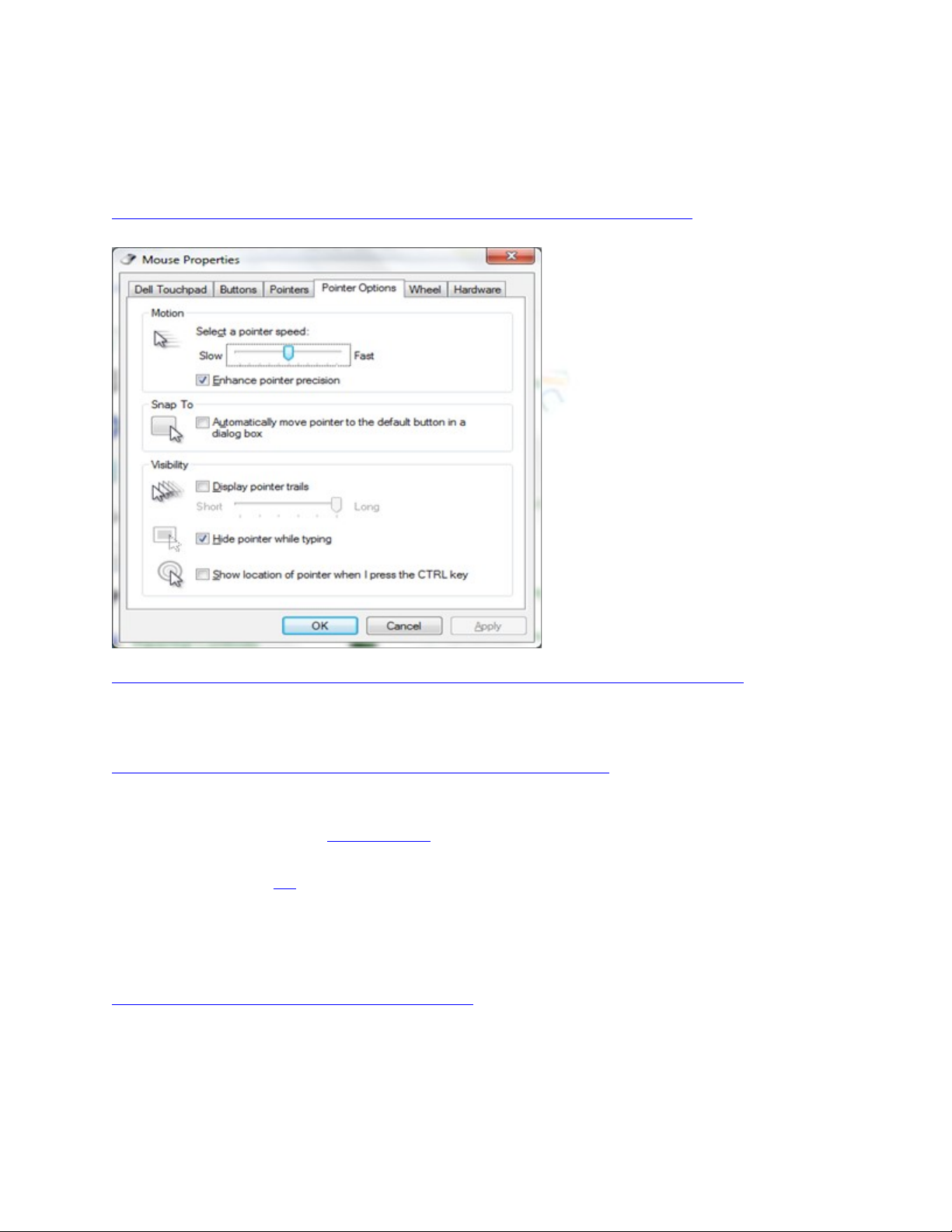
- Nhi u chu t máy tính có thêm nút chu t bên. Các nút này có th đ c l p trình đ làm b tề ộ ộ ể ượ ậ ể ấ
c đi u gì, tuy nhiên, theo m c đ nh thì nút bên trái (s d ng ngón cái đ b m) đ c s d ngứ ề ặ ị ử ụ ể ấ ượ ử ụ
nh nút back trên trình duy t web. Đi u này t ra thú v khi b n mu n s d ng tính năng backư ệ ề ỏ ị ạ ố ử ụ
trên trình duy t mà không c n ph i di chuy n tr chu t t i nút đó đ quay v trang tr c.. ệ ầ ả ể ỏ ộ ớ ể ề ướ
7. S d ng tính năng Windows Snap (Use the Windows Snap to feature)ử ụ
- Hãy t n d ng tính năng t đ ng di chuy n tr chu t t i các nút xu t hi n trong h p tho i.ậ ụ ự ộ ể ỏ ộ ớ ấ ệ ộ ạ
Ví d : Khi b n xóa m t t p tin máyụ ạ ộ ậ
tính s hi n ra m t h p tho i thôngẽ ệ ộ ộ ạ
báo đ xác minh vi c xóa file. Khi tínhể ệ
năng Windows Snap đ c kích ho t,ượ ạ
tr chu t s t đ ng di chuy n đ nỏ ộ ẽ ự ộ ể ế
nút yes, vi c còn l i c a b n là chệ ạ ủ ạ ỉ
b m. Tính năng này giúp b n ti tấ ạ ế
ki m đ c th i gian ph i di chuy nệ ượ ờ ả ể
tr chu t.ỏ ộ
- Đ kích ho t tính năng này b n vàoể ạ ạ
Control Panel –> Mouse –> Pointer
Options trong m c Snap to đánh d uụ ấ
vào ô Automatically move pointer to
the default button in a dialog box.
- B n cũng có th thi t l p t c đạ ể ế ậ ố ộ
chu t, và m t s tính năng khác trongộ ộ ố
h p tho i này đ nâng cao hi u su tộ ạ ể ệ ấ
s d ng chu t.ử ụ ộ
8. Qu n lý các c a s đang m v i chu t (Manage open windows with mouse)ả ử ổ ở ớ ộ
- Click đôi vào thanh tiêu đ (title bar) đ c c đ i hóa c a s , ho c n u c a s đang c c đ iề ể ự ạ ử ổ ặ ế ử ổ ự ạ
thì nó thay đ i kích th c c a s nh h n. B n cũng có th nh p đôi vào bi u t ng trênổ ướ ử ổ ỏ ơ ạ ể ấ ể ượ
cùng c a c a s góc trái đ đóng c a s .ủ ử ổ ở ể ử ổ
9. S d ng chu t phím (Move the mouse with your keyboard)ử ụ ộ
- Thay vì s d ng chu t đi kèm v i máy tính, b n cũng có th cho phép windows s d ng cácử ụ ộ ớ ạ ể ử ụ
phím s nh m t con chu t.ố ư ộ ộ
•Click Start, Settings, Control Panel.
•Ch n ọAccessibility Options or Ease of Access
•Click Mouse tab.
•Đánh d u vào ô “Use Mouse Keys” . ấ
•Ch n Apply ho c OK đ áp d ng thi t l p này.ọ ặ ể ụ ế ậ
Sau khi kích ho t b n có th s d ng các phím qua –4, l i – 6, lên – 8, xu ng – 2. Và phím sạ ạ ể ử ụ ạ ố ố
5 nh là chu t trái.ư ộ
10. Tùy ch nh chu t (Customize your mouse)ỉ ộ
- N u b n có m t con chu t có h n 2 nút b m, cài đ t ph n m m kèm theo khi b n mua conế ạ ộ ộ ơ ấ ặ ầ ề ạ
chu t đó s giúp b n tùy ch nh chu t đó nhi u h n. Ví d n u b n không s d ng các nútộ ẽ ạ ỉ ộ ề ơ ụ ế ạ ử ụ
ph đ di chuy n qua l i trong m t trang web thì b n có th thay đ i nó cho m t tính năngụ ể ể ạ ộ ạ ể ổ ộ
khác mà b n hay s d ng h n.ạ ử ụ ơ
(Tham kh o ComputerHope)ả

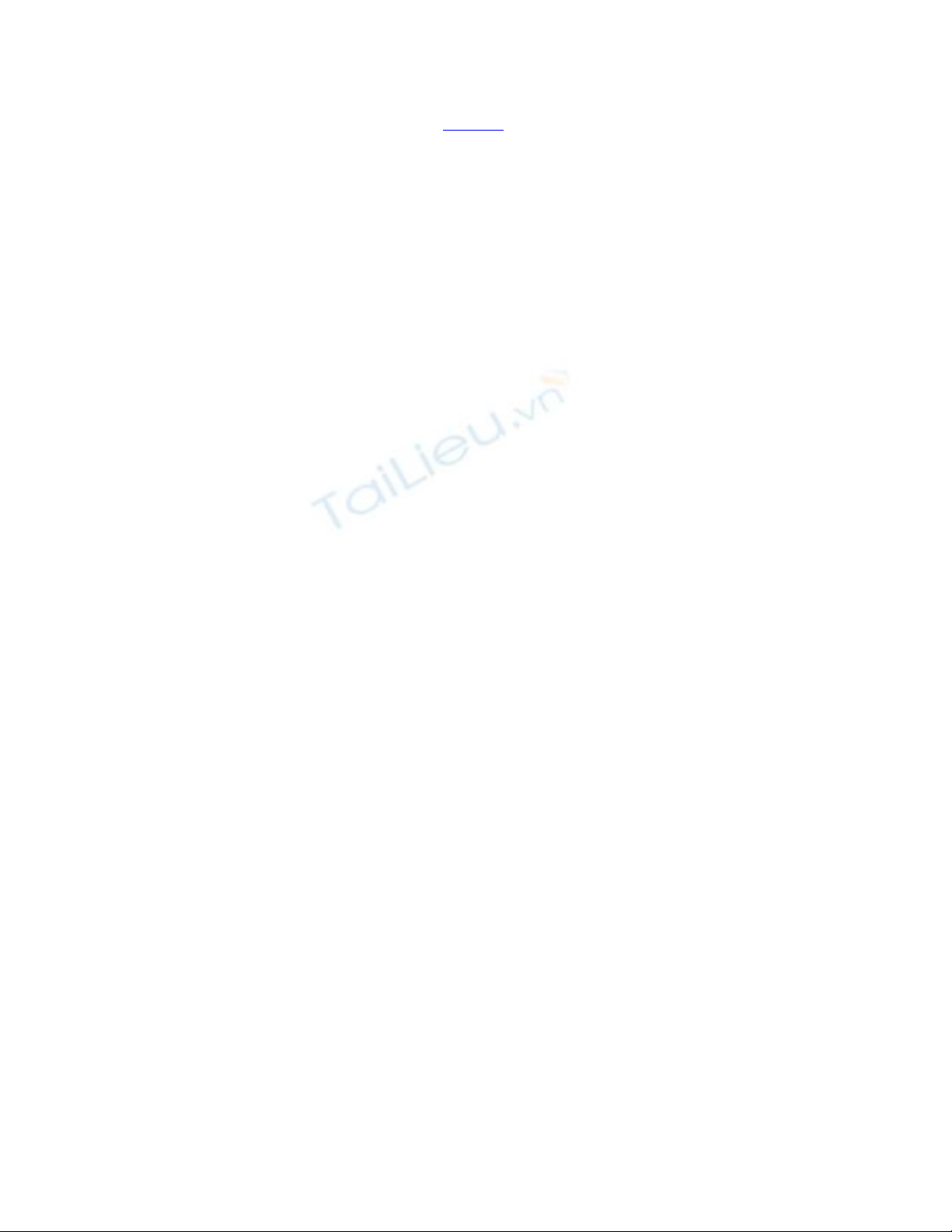


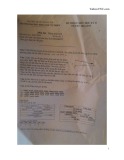







![Bài giảng Nhập môn Tin học và kỹ năng số [Mới nhất]](https://cdn.tailieu.vn/images/document/thumbnail/2025/20251003/thuhangvictory/135x160/33061759734261.jpg)
![Tài liệu ôn tập Lý thuyết và Thực hành môn Tin học [mới nhất/chuẩn nhất]](https://cdn.tailieu.vn/images/document/thumbnail/2025/20251001/kimphuong1001/135x160/49521759302088.jpg)


![Trắc nghiệm Tin học cơ sở: Tổng hợp bài tập và đáp án [mới nhất]](https://cdn.tailieu.vn/images/document/thumbnail/2025/20250919/kimphuong1001/135x160/59911758271235.jpg)


![Giáo trình Lý thuyết PowerPoint: Trung tâm Tin học MS [Chuẩn Nhất]](https://cdn.tailieu.vn/images/document/thumbnail/2025/20250911/hohoainhan_85/135x160/42601757648546.jpg)



![Bài giảng Nhập môn điện toán Trường ĐH Bách Khoa TP.HCM [Mới nhất]](https://cdn.tailieu.vn/images/document/thumbnail/2025/20250806/kimphuong1001/135x160/76341754473778.jpg)



